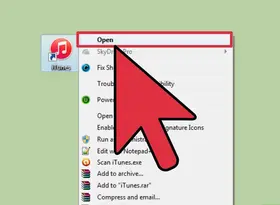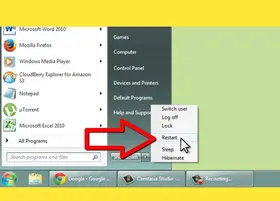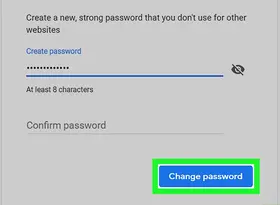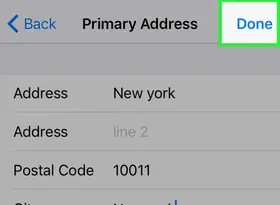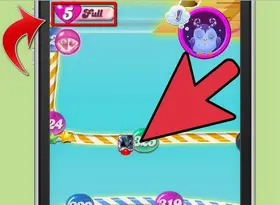怎么在Windows系统中使用Xbox 360的手柄
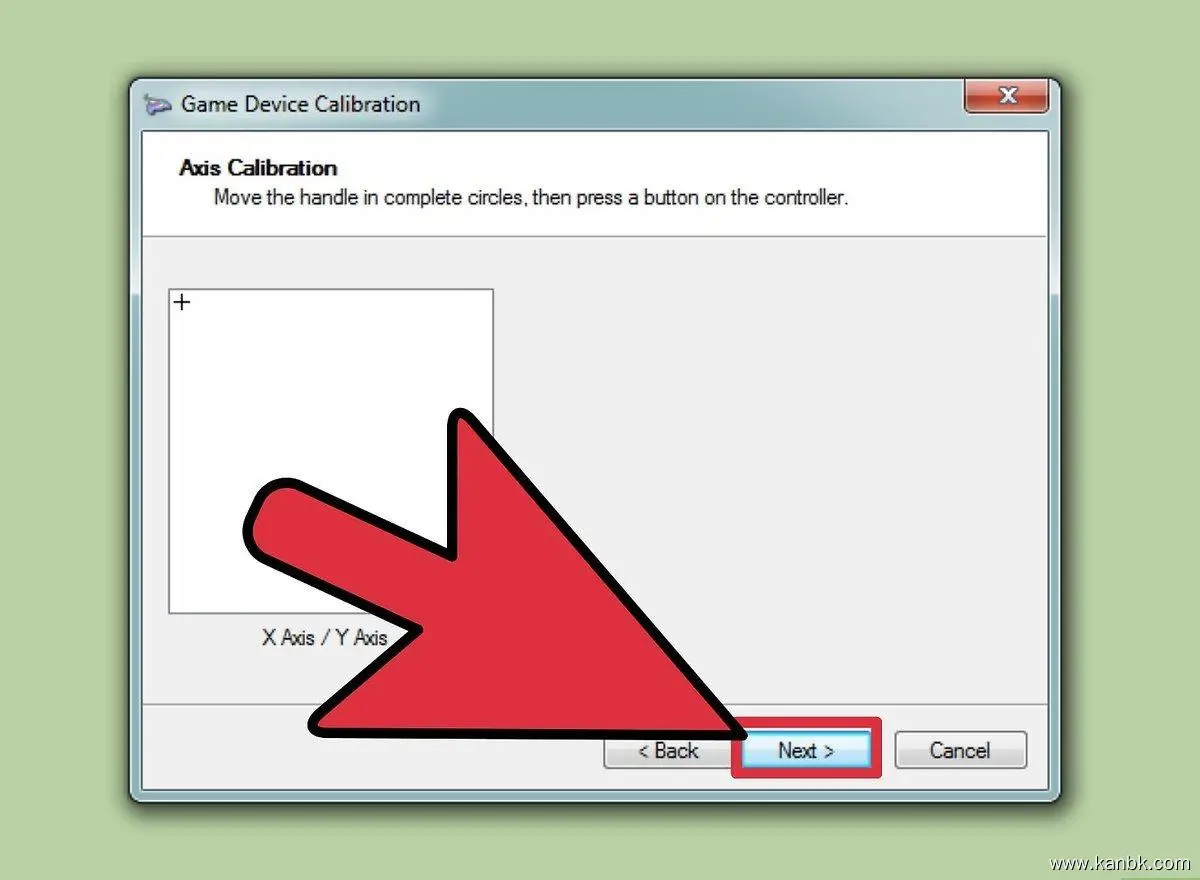
在Windows系统中使用Xbox 360手柄可以为玩家提供更好的游戏体验。下面是详细的步骤:
连接手柄。将Xbox 360手柄连接到您的电脑上,有两种方法可以实现连接:USB线连接或者无线适配器。如果您使用的是USB连接,请直接使用USB线将手柄连接到计算机上。如果您使用的是无线适配器,请先插入无线适配器到计算机的USB端口上。
确认驱动程序已安装。在大多数情况下,Windows会自动检测并安装Xbox 360手柄所需的驱动程序。但是,在某些情况下,需要手动安装驱动程序。您可以前往Microsoft官网下载和安装Xbox 360手柄驱动程序。
配置手柄。一旦手柄连接到电脑上并确认驱动程序已安装,您需要配置手柄以便在游戏中使用。打开Windows搜索栏,输入“控制器”并选择“控制器设置”。在设备管理器中,选择“设备和打印机”,找到并右键点击手柄图标,然后选择“Game Controller Settings”来配置手柄。在“Game Controller Settings”对话框中,单击“属性”按钮,您可以测试和配置手柄按钮和轴等。
下载和安装Xbox Accessories应用程序。如果您想要更多的手柄配置选项,您可以下载并安装Xbox Accessories应用程序。该应用程序允许您自定义按钮映射、启用或禁用振动反馈、设置灵敏度等。您可以在Microsoft Store中搜索并下载该应用程序。
测试手柄。测试手柄以确保它正常工作并且已正确配置。在Windows设备管理器中,单击手柄图标,然后选择“游戏控制器设置”>“属性”。在这里,您可以测试手柄按钮是否能正常响应,并检查所有轴、扳机和按键是否都能被检测到。
总之,在Windows系统中使用Xbox 360手柄需要连接手柄、确认驱动程序已安装、配置手柄、下载和安装Xbox Accessories应用程序以及测试手柄等方面进行操作。通过遵循这些步骤,并结合自己的游戏体验和技巧,您可以更好地利用Xbox 360手柄来提高游戏体验。